ps基础训练及实例操作.docx
《ps基础训练及实例操作.docx》由会员分享,可在线阅读,更多相关《ps基础训练及实例操作.docx(20页珍藏版)》请在冰豆网上搜索。
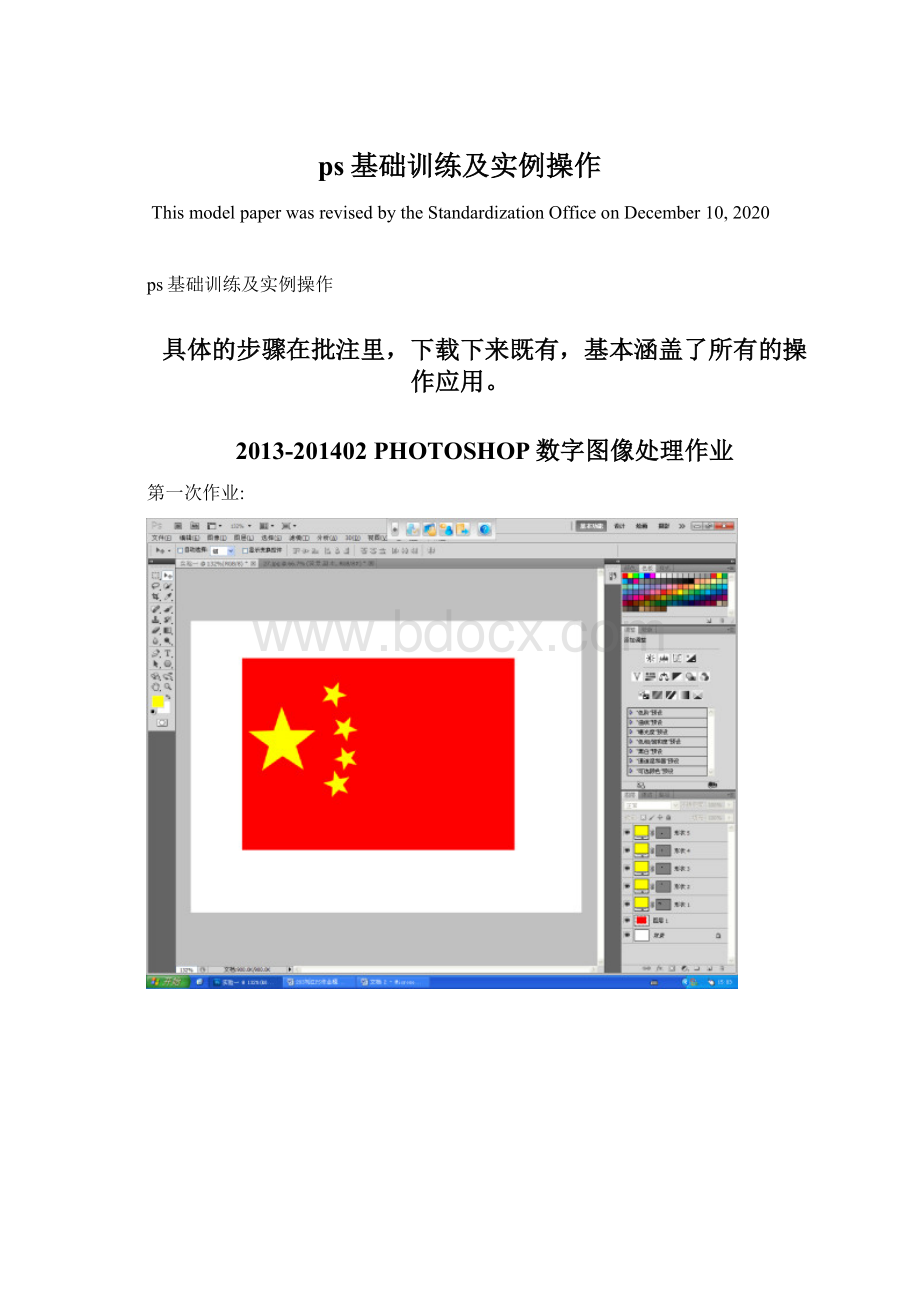
ps基础训练及实例操作
ThismodelpaperwasrevisedbytheStandardizationOfficeonDecember10,2020
ps基础训练及实例操作
具体的步骤在批注里,下载下来既有,基本涵盖了所有的操作应用。
2013-201402PHOTOSHOP数字图像处理作业
第一次作业:
第十次作业(11月20号)
一、扇子的制作
步骤1:
新建图纸640*480像素,并用“油漆桶”工具将背景填充为黑色。
新建一层,用“矩形选框”工具画一个矩形选区并填充为白色,“CTRL+T”旋转45°,然后执行“滤镜—风格化—风”命令,一共执行三次。
步骤2:
复制一层,执行“编辑—变换—水平翻转”命令,再将复制的那个图层移至图中所示适当位置。
新建一层,在顶部画一个椭圆选区,填充为白色,复制一层,缩小为圆椭圆的80%,反相变黑,合并两个椭圆的图层。
再复制一层,缩放为原图形的80%,Y轴减小几个单位至两图形间出现缝隙即可,然后同时按住“CTRL+ALT+SHIFT+T”键,重复执行命令至左图所示为止。
制作扇柄,合并除背景外的图层。
步骤3:
复制一层,按住“CTRL+T”,将中心移至扇柄的中部并将图旋转15°,然后同时按住“CTRL+ALT+SHIFT+T”键。
合并图层,再复制图层,接着执行“编辑—变换—水平翻转”命令,将翻转后的图形移至合适位置。
按住“CTRL”再单击右边图层前的图案,“渐变(彩色空背景)—径向渐变—按住SHIFT键,鼠标上拉。
再复制一层,垂直变换,透明度改为20%,滤镜—扭曲—海洋波浪—12/14。
二、扇子的制作
步骤1:
新建图纸640*480像素,用“钢笔”工具画出一条圆弧路径,如右图所示。
用画
笔工具对路径进行描边,路径去“蓝”。
复
制一层,自由变换5°,按住“C+A+S+T”
复制六根。
按住CTRL+图层前,彩色渐变,复制,水平转;
步骤2:
复制一层,自由变换,将旋转中心移至图形下部中
间,旋转18°,接着按住“CTRL+ALT+SHIFT+T”键,旋
转复制一周;
步骤3:
执行“编辑—变换—透视”命令,将底部的边聚合
到一点,再复制四层,移动至左图所示即可;
步骤4:
复制一层,将旋转中心移至图像下部,旋转10°,
接着按住“CTRL+ALT+SHIFT+T”键,复制扇子的一般左右,合并图层。
复制一层,水平翻转,移至适当位置即可。